Тут, на AddictiveTips, ми намагаємося вивести своєчитачі читають кілька оглядів додатків щодня. Перш ніж писати публікацію, ми ретельно перевіряємо цю програму, щоб переконатися, що все, що ми пишемо, відображає правду про відповідний інструмент. Процес передбачає встановлення декількох додатків, тестування їх, а потім підбір найкращих на день, щоб поділитися з нашими читачами. До кінця дня все це закінчується безліччю непотрібного програмного забезпечення, встановленого в системі, що додає безладу і змушує роботу комп'ютера повільніше. Утиліта видалення Windows за замовчуванням дозволяє видалити програми зі свого комп’ютера, але вам потрібно відкрити діалогове вікно і переглянути список встановлених програм, перш ніж їх видалити. Ми розглянули деякі дуже корисні утиліти для видалення, такі як Revo Uninstaller, що включає додаткові засоби очищення, і Geek Uninstaller, який видаляє всі залишки разом із додатком, включаючи записи реєстру та інтеграцію контекстного меню. Однак сьогодні ми представляємо вам більш просте рішення під назвою Видалення Windows що дозволяє виконувати завдання прямо з контекстного меню встановлених програм, не відкриваючи жодного іншого діалогового вікна.
Тоді як вищезгадані інструменти мають свої власніУ діалогових вікнах та параметрах Windows Uninstaller використовує утиліту для видалення за замовчуванням. Перевага Windows Uninstaller перед утилітою за замовчуванням полягає в тому, що вам не потрібно відкривати діалогове вікно «Програми та функції» та шукати програму через список. Після встановлення програми кнопка Видалити автоматично додається до контекстного меню виконуваних файлів. Наприклад, якщо ви переглядаєте папки програмних файлів і натрапляєте на небажану програму, ви можете просто клацнути правою кнопкою миші її виконуваний файл і вибрати опцію Видалити.

Тож, якщо комусь доведеться знайти та пройти кожногопапку встановлених програм, чому б не просто використовувати утиліту за замовчуванням? Ну, саме там цей інструмент справді світить. Окрім контекстного меню в Провіднику Windows, воно також дозволяє видалити програму за допомогою ярликів у меню "Пуск" та "Робочий стіл".
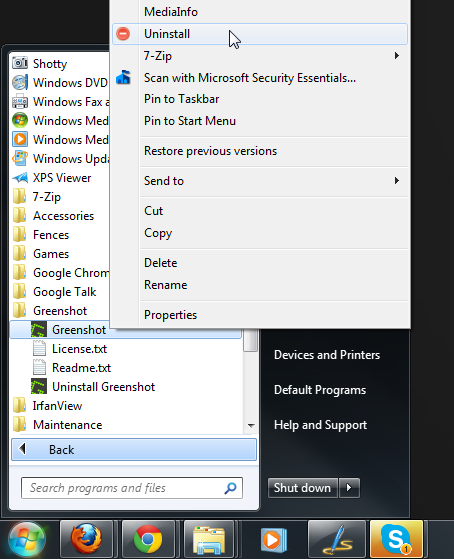
Як і самі файли програм, ви можете просто клацнути правою кнопкою миші їх ярлики та вибрати опцію Видалити для видалення відповідного інструменту.
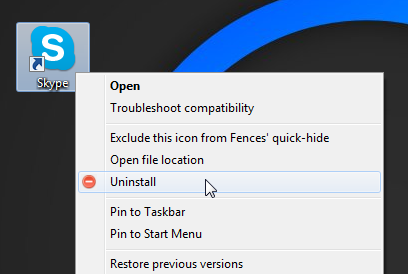
Windows Uninstaller використовує за замовчуваннямметод деінсталяції, тому вам потрібно буде мати деінсталятор для програми вже доступний, щоб він працював. Це має бути справедливим для більшості програм, які постачаються із належним чином встановленими інсталяторами, які також надають пакет для видалення, але деякі програми, які розробники не надали таким чином, можуть не працювати з методом. Додатки працюють як у 32-розрядної, так і в 64-бітній версіях Windows XP, Windows Vista, Windows 7 та Windows 8.
Завантажте програму Windows Uninstaller













Коментарі